Vista 的存儲技術揭密-VSS
三、 VSS處理流程
VSS處理映射拷貝,需要協調各個模塊來完成,從而保證創建出高保真的拷
貝,進而實現數據的一致性,其具體步驟如下圖所示:

圖-2 VSS處理流程圖
A) 第一步,請求者讓VSS枚舉所在卷上的寫入者應用,并收集元數據(Metadata)。
B) 第二步,寫入者可能通過XML文件來描述其組件(Components),并定義其恢復(Restore)方法;其中,考慮到數據一致性,寫入者需要一些相關處理,比如對于數據庫應用來說,關閉所有打開的事務、回滾事務日志、以及將緩沖區中的數據寫入等操作,直到所有數據準備好之后,通知VSS可以創建映射拷貝了。
C) 第三步,VSS對于請求的卷,查詢是否支持映射拷貝,并由那個提供者提供;因為在請求者管理應用中,會設置卷的映射拷貝屬性以及策略等,所以需要進行查詢和判斷。
D) 第四步,請求者通知VSS,要求在該卷上創建映射拷貝。
E) 第五步,VSS鎖住寫入者應用,暫時不讓寫入新數據(在某些應用情況下,讀操作請求是可以允許的)。
F) 第六步,VSS讓提供者在磁盤上創建當前狀態的映射拷貝(創建映射拷貝的速度,和創建的方法以及提供者的實現相關)。
G) 第七步,創建映射拷貝完畢,VSS解鎖寫入者應用;然后寫入者就可以處理隊列中的寫請求,接著VSS會查詢是否這些寫請求在創建映射拷貝期間被保證在隊列中,如果是,則說明數據是一致的,否則說明可能數據一致性有問題,并做相應處理。
四、 VSS使用實例
4、1服務器端設置
目前,在WS 2003 SP1或者某些測試版Vista上,直接有VSS模塊。以下是筆者在一臺名為VSS-SERVER的服務器(裝WS2003)上,配置G盤的VSS。先在“我的電腦”->“G盤”->“屬性”,選擇“Shadow Copies” Tab頁,將彈出下圖所示的對話框:

圖-3 VSS服務器端設置
然后選擇卷(G盤),按“Enable按鈕”,完畢后顯示顯示效果為圖中“1,使能VSS” 注釋部分。此時可以按“Disable按鈕”禁止某個卷的VSS功能,也可以按“Settings”設置VSS的策略(Schedule)。
接著按下面的“Create Now按鈕”,就可以生成各個時間點的映射拷貝,本實例創建了三個映射拷貝,顯示結果如圖中“2,創建映射拷貝”注釋部分。當然,也可以選擇“Delete Now按鈕”刪除所選擇的映射拷貝。
創建映射拷貝完畢,在“我的電腦”->“G盤”->“共享”,將整個G盤進行共享,并保證客戶端能夠訪問服務器。
4、2客戶端配置
為了讓客戶端能夠訪問服務器端的VSS功能,也就是Shadow Copies of Shared Folders功能,需要下載ShadowCopyClient.msi安裝包。通過該安裝包提供的服務,客戶端就可以通過共享,來訪問VSS服務器上的映射拷貝,并實現一部分管理操作。



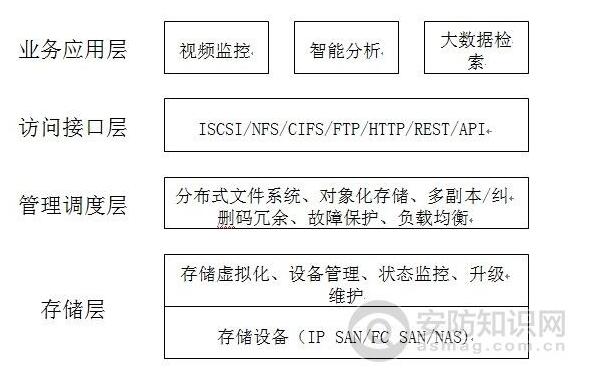

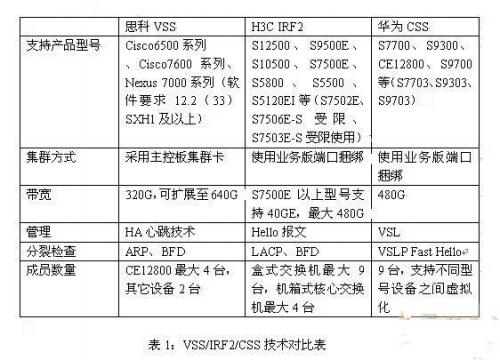

評論